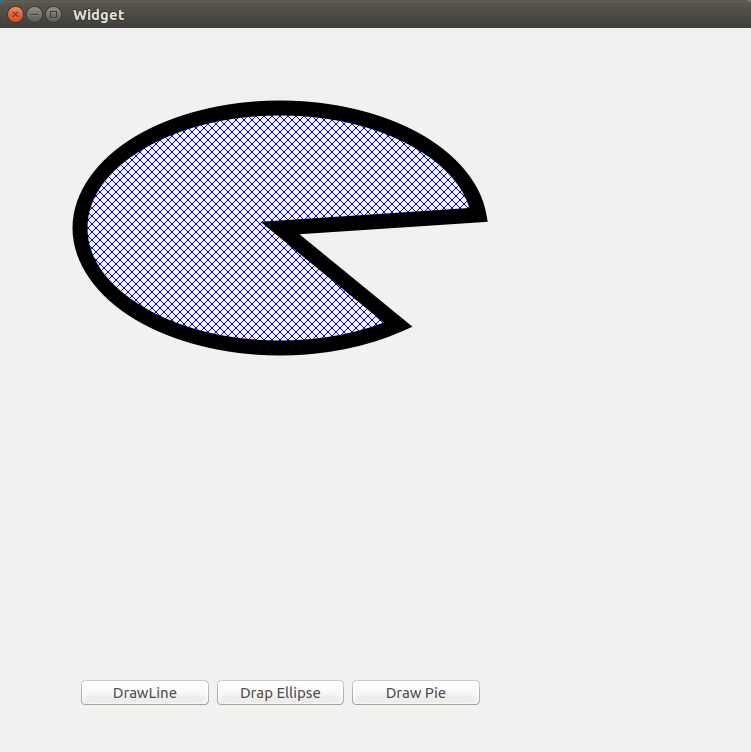
#include "widget.h"
#include "ui_widget.h"
#include <QPainter>
Widget::Widget(QWidget *parent) :
QWidget(parent),
ui(new Ui::Widget)
{
ui->setupUi(this);
}
Widget::~Widget()
{
delete ui;
}
void Widget::paintEvent(QPaintEvent *)
{
QPainter painter(this);
painter.setRenderHint(QPainter::Antialiasing);
switch(this->drawShape)
{
case Widget::Line:
painter.setPen(QPen(Qt::red,20));
painter.drawLine(80,100,200,100);
painter.setPen(QPen(Qt::black,20,Qt::SolidLine,Qt::RoundCap));
painter.drawLine(80,180,480,180);
painter.setPen(QPen(Qt::blue,20,Qt::SolidLine,Qt::RoundCap));
painter.drawLine(80,280,650,280);
break;
case Widget::Ellipse:
painter.setPen(QPen(Qt::yellow,15,Qt::SolidLine,Qt::SquareCap));
// painter.setPen(QPen(Qt::yellow,15,Qt::DashDotLine,Qt::RoundCap));
painter.setBrush(QBrush(Qt::blue));
painter.drawEllipse(200,300,150,300);
break;
case Widget::Pie:
painter.setPen(QPen(Qt::black,15,Qt::SolidLine,Qt::RoundCap,Qt::MiterJoin));
painter.setBrush(QBrush(Qt::blue,Qt::DiagCrossPattern));
// painter.drawEllipse(80,80,400,240);
painter.drawPie(80,80,400,240,10*10,300*16);
break;
}
}
void Widget::on_drawLinepushButton_clicked()
{
drawShape = Widget::Line;
update();
}
void Widget::on_EllispepushButton_clicked()
{
drawShape = Widget::Ellipse;
update();
}
void Widget::on_PiepushButton_clicked()
{
drawShape = Widget::Pie;
update();
}
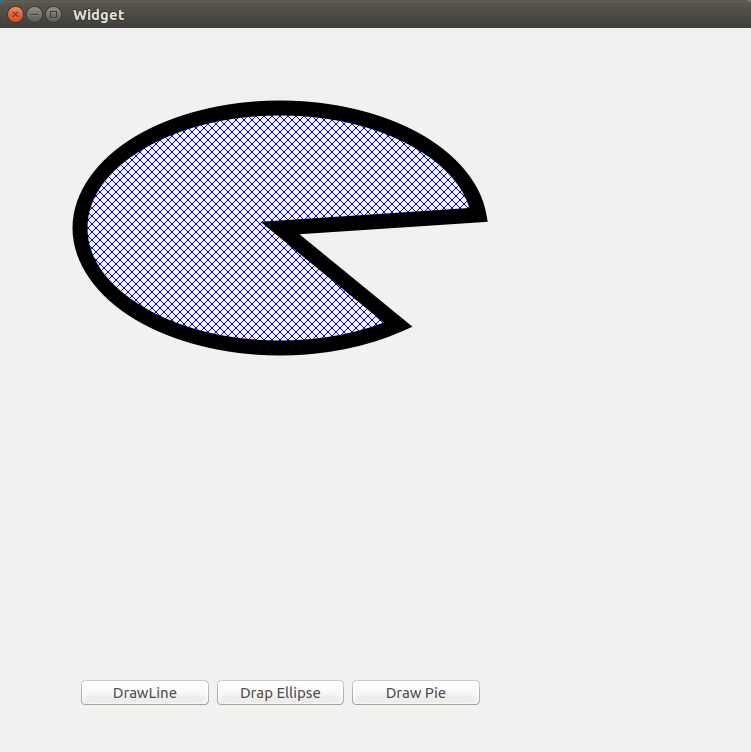




 本文介绍了一个使用Qt进行自定义绘图的示例程序,通过不同的按钮选择绘制直线、椭圆和扇形。代码展示了如何利用QPainter进行抗锯齿处理,并设置画笔样式来绘制不同类型的图形。
本文介绍了一个使用Qt进行自定义绘图的示例程序,通过不同的按钮选择绘制直线、椭圆和扇形。代码展示了如何利用QPainter进行抗锯齿处理,并设置画笔样式来绘制不同类型的图形。

















 339
339

 被折叠的 条评论
为什么被折叠?
被折叠的 条评论
为什么被折叠?








